- Autor Jason Gerald [email protected].
- Public 2024-01-15 08:16.
- Zadnja promjena 2025-01-23 12:19.
Ovaj wikiHow vas uči kako snimati video zapise do 10 sekundi pomoću Snapchata.
Korak
1. dio 3: Snimanje video zapisa
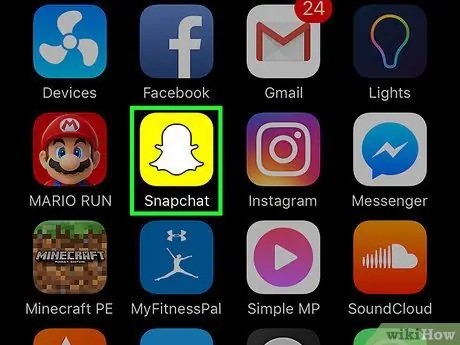
Korak 1. Otvorite Snapchat
Nakon toga bit ćete preusmjereni na stranicu kamere.
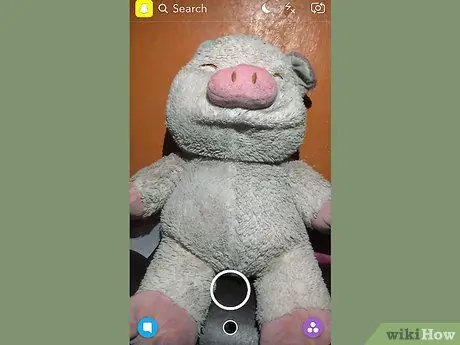
Korak 2. Odaberite objekt koji želite snimiti
Snimljeni video zapis traje samo 10 sekundi pa odaberite objekt koji se može snimiti u kratkom vremenu.
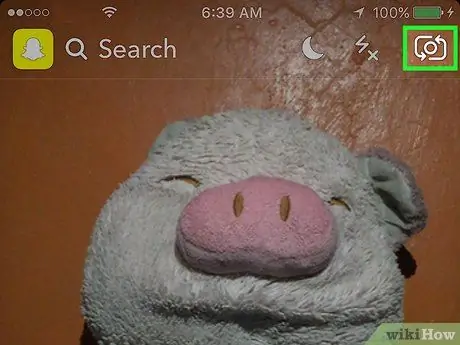
Korak 3. Odaberite način rada kamere
Dodirnite dva gumba sa strelicama u gornjem desnom kutu zaslona za prebacivanje s prednje kamere na stražnju (ili obrnuto).
- Prednja kamera prikladnija je za selfie videozapise jer se možete vidjeti dok snimate video.
- Dodirnite i držite bilo koji dio zaslona za aktiviranje Snapchatove značajke “Objektivi”. Ova značajka koristi tehnologiju prepoznavanja lica za dodavanje efekata nalik psećim ušima na ljudska lica ili glave. Prijeđite prstom ulijevo pokraj gumba okidača i slijedite upute na zaslonu da biste vidjeli efekt "Objektivi".
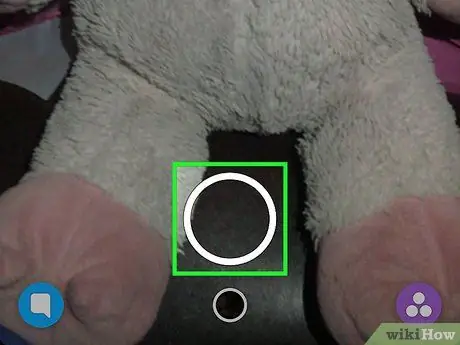
Korak 4. Pritisnite i držite okidač
To je gumb velikog kruga u donjem središnjem dijelu ekrana.
Dok držite gumb, bijeli vanjski krug će postati crven i pokazivati duljinu videozapisa. U međuvremenu, običan crveni krug bit će prikazan na sredini okidača kako bi označio da je snimanje u tijeku
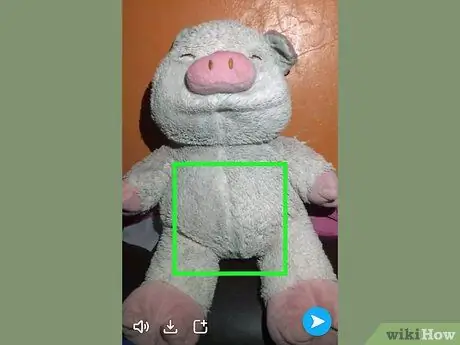
Korak 5. Otpustite gumb
Nakon toga snimanje će prestati.
Videozapis će se automatski zaustaviti nakon 10 sekundi kada vanjski krug gumba postane potpuno crven
2. dio od 3: Dodavanje efekata video zapisima
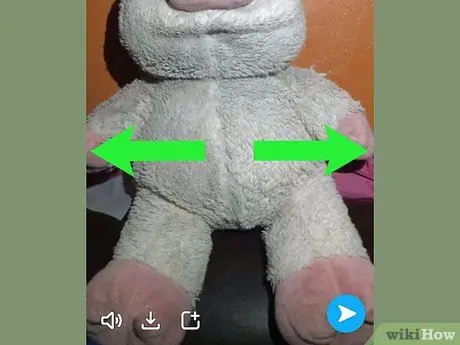
Korak 1. Dodajte filtre
Povucite prozor za pregled videa ulijevo da vidite dostupne opcije efekata, uključujući brzo premotavanje naprijed, usporeno kretanje, zaslone u različitim bojama i filtre za naziv trenutne lokacije.
Opcije filtra prvo morate omogućiti iz izbornika “ Upravljajte postavkama ”U izborniku postavki aplikacije ili“ Postavke " Prijeđite prstom prema dolje po prozoru kamere i dodirnite “⚙️” za pristup izborniku postavki.
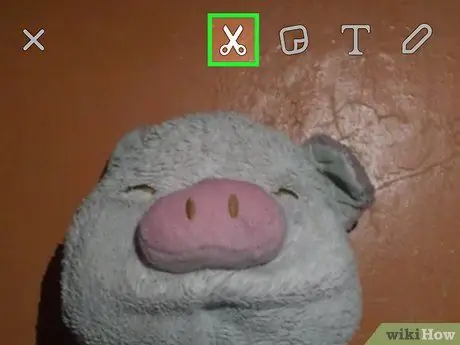
Korak 2. Izradite naljepnicu
Dodirnite ikonu škare pri vrhu zaslona, a zatim prstom ocrtajte određeni objekt na videozapisu (poput lica neke osobe). Sada ste uspješno stvorili naljepnicu koja se može premjestiti bilo gdje ili spremiti i koristiti u drugim videozapisima.
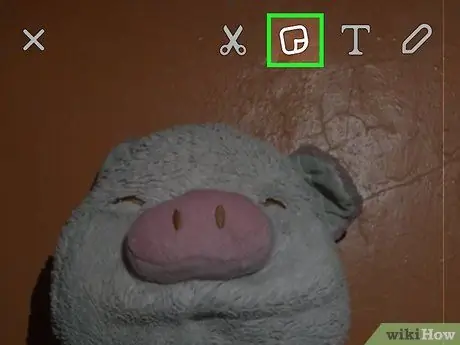
Korak 3. Dodajte naljepnice
Dodirnite kvadratnu ikonu s presavijenim rubom pri vrhu zaslona. Povucite popis dostupnih naljepnica i Bitmojisa ulijevo da biste pronašli željenu opciju.
Dodirnite odabir i prstom promijenite njegov položaj na ekranu
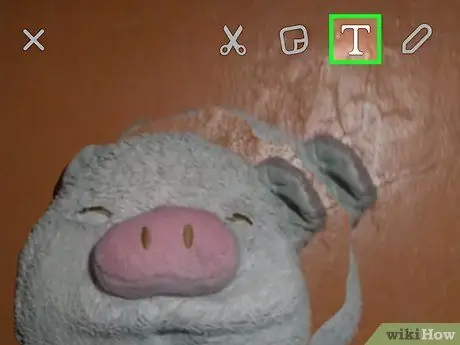
Korak 4. Dodajte naslov
Dodirnite ikonu " T ”Pri vrhu ekrana. Upišite opis i dodirnite " Gotovo ”.
Prstom promijenite položaj natpisa na ekranu
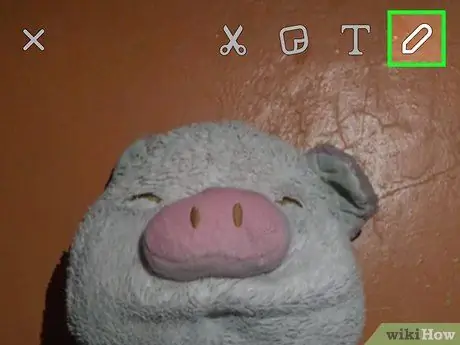
Korak 5. Nacrtajte video zapis
Dodirnite ikonu bojice pri vrhu zaslona, odaberite boju iz prikazanog spektra i prstom pišite ili crtajte na zaslonu.
Dodirnite ikonu strelice unatrag pored bojice da biste izbrisali učinjenu grešku
3. dio od 3: spremanje ili slanje videozapisa
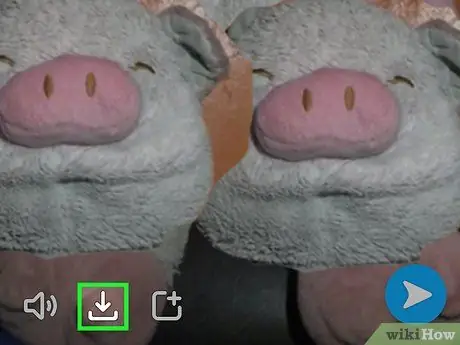
Korak 1. Spremite video zapis
Dodirnite ikonu strelice prema dolje u donjem lijevom kutu zaslona da biste spremili Snapchat video u galeriju "Uspomene".
- Dodirnite ikonu " Isključi zvuk ”U donjem lijevom kutu zaslona za spremanje ili slanje videozapisa bez zvuka.
- Pristupite segmentu "Uspomene" klizanjem prozora kamere prema gore. Spremljeni videozapisi mogu se preuzeti na uređaj ili podijeliti putem drugih aplikacija dodirivanjem videozapisa i odabirom opcije „ Udio ”U donjem lijevom kutu zaslona.
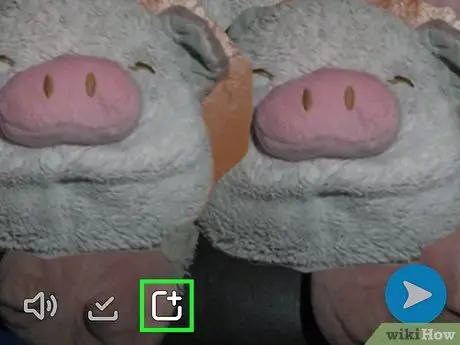
Korak 2. Dodajte videozapise u “Story”
Dodirnite kvadratnu ikonu sa simbolom "+" u donjem lijevom kutu zaslona, a zatim dodirnite " Dodati ”Za dodavanje videozapisa u“Story”.
- Segment "Priča" zbirka je postova koje ste pokupili i prenijeli u posljednja 24 sata. Vaši prijatelji mogu pogledati sadržaj više puta.
- Postovi stariji od 24 sata automatski će se ukloniti iz segmenta "Priča".
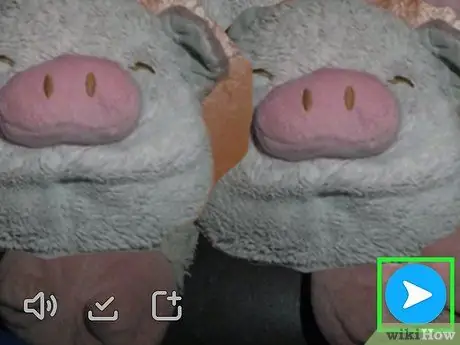
Korak 3. Pošaljite video prijatelju
Dodirnite gumb “ Pošalji na ”U donjem desnom kutu zaslona. Potvrdite okvir pored jednog ili više prijatelja kojima želite poslati video zapis i dodirnite “ Poslati ”U donjem desnom kutu zaslona.
- Videozapise možete dodati i u segment "Priča" tako da označite okvir uz " Moja priča "prije nego što dodirnete gumb" Poslati ”.
- Da biste omogućili prijateljima da pregledavaju postove i odgovaraju na njih kao grupni chat, umjesto razgovora jedan na jedan, možete stvoriti grupu dodirom na " Skupina ”U gornjem desnom kutu nakon što ste odabrali dva ili više prijatelja.






